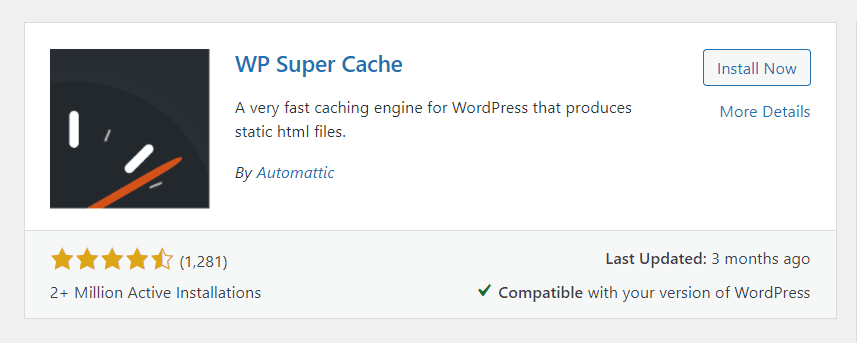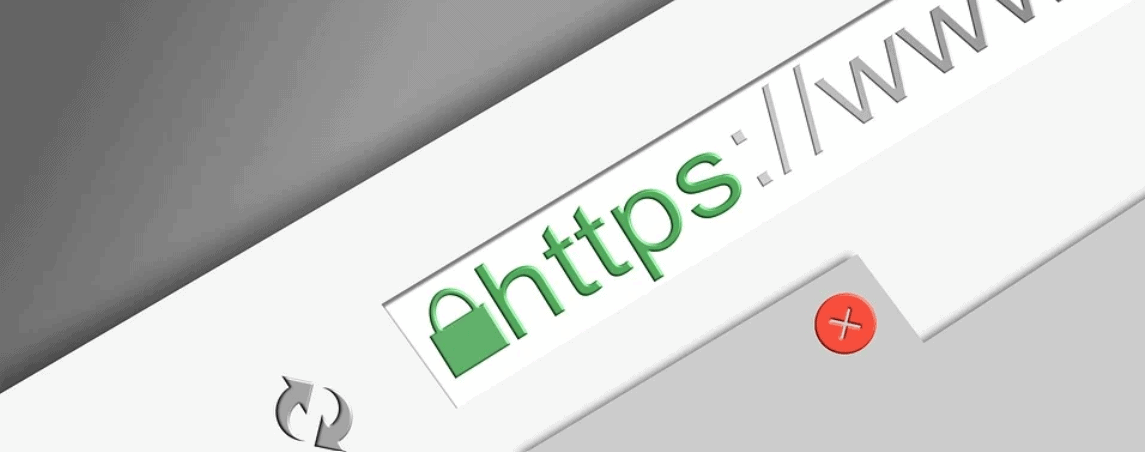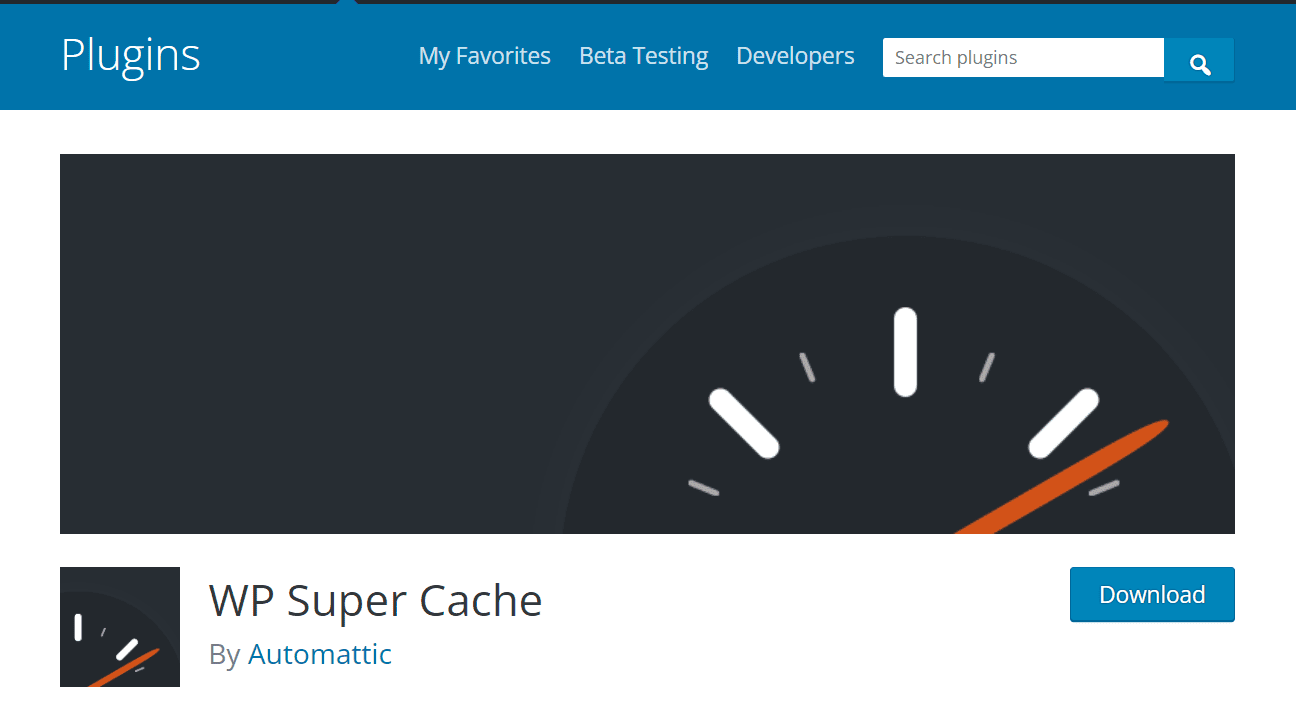WordPress е популярна система за управление на съдържание, която управлява милиони уебсайтове. Една от причините за неговата популярност е огромният брой налични плъгини за него.
WP Super Cache е един от тези плъгини и може да помогне за ускоряване на уебсайта ви, като кешира вашите страници и публикации. В този урок ще ви покажем как да инсталирате и конфигурирате WP Super Cache.
Ако търсите начин да ускорите своя WordPress сайт, тогава трябва да разгледате приставката WP Super Cache. Този плъгин може да помогне за намаляване на времето за зареждане на вашите страници, което може да доведе до по-добро потребителско изживяване и по-високо класиране в търсачките.
В тази статия ще ви покажем как да инсталирате и конфигурирате WP Super Cache на вашия WordPress сайт.
Ако търсите лесен начин да ускорите своя WordPress сайт, приставката WP Super Cache е чудесна опция. В този урок ще ви покажем как да инсталирате и конфигурирате WP Super Cache. Ще разгледаме и някои от функциите и предимствата на приставката. Да започваме!
Ако искате вашият блог или уебсайт да работи възможно най-гладко, тогава е важно да разполагате с кеширане. Това ще направи вашия сайт по-отзивчив и ще се зарежда по-бързо за завръщащите се посетители – нещо, което те определено ще оценят.
WP Super Cache WordPress Plugin е една от най-лесните за използване добавки за кеширане и наистина може да ускориd надстроихте уебсайта си, така че нека да разгледаме как да го настроите.
Ако търсите бърз и лесен начин да ускорите своя WordPress сайт, приставката WP Super Cache е страхотна опция. В този урок ще ви покажем как да инсталирате и конфигурирате WP Super Cache. Ще ви дадем и няколко съвета как да извлечете максимума от този мощен плъгин.
Съдържание
Стъпки за инсталиране и конфигуриране на WP Super Cache WordPress Plugin-
- След като изтеглите приставката WP Super Cache, отидете на таблото за управление на приставките на вашия WordPress сайт и щракнете върху „Добавяне на нов“.
- Въведете „WP Super Cache“ в лентата за търсене и натиснете Enter.
- Първият резултат трябва да бъде приставката WP Super Cache. Кликнете върху „Инсталиране сега“ и след това върху „Активиране“.
- След като плъгинът бъде активиран, ще видите нов елемент от менюто в страничната лента на вашия WordPress сайт, наречен „Super Cache“. Кликнете върху това и след това щракнете върху раздела „Настройки“.
- Първата настройка, която ще видите, е „Състояние на кеша“. Тази настройка трябва да бъде зададена на „Активирано“.
- Под тази настройка ще видите списък с „Кеш режими“. За повечето хора „Опростеният“ кеш режим ще работи най-добре. Ако обаче имате проблеми с правилното кеширане на вашия сайт, можете да опитате да използвате някой от другите режими.
- Следващата настройка е „Компресия“. Тази настройка трябва да е активирана. Това ще спести място на вашия сървър и също така трябва да ускори вашия сайт.
- Следващата настройка е „Време за изчакване на кеша“. Тази настройка може да бъде настроена на интервали от 5 минути до 1 година. Бих препоръчал да го запазите на 8 часа, което е опцията по подразбиране.
- Следващата настройка е „Минимална възраст на кеша“. Тази настройка определя колко дълго една страница ще остане в кеша, преди да бъде проверена отново, за да се види дали трябва да се актуализира. Бих препоръчал да зададете това на „3600“ (което е равно на 1 час).
- Следващата настройка е „Изтриване на изтекли кеширани файлове“. Ако желаете, можете да зададете това на „Изтриване на всички кеширани файлове, които са били последно модифицирани преди повече от ___ часа“ и да поставите 3600 (1 час) като стойност. Това ще освободи място на вашия сървър веднъж на ден, когато WordPress проверява за изтекли или остарели кеширани файлове, от които вече не се нуждае.
- Следващата настройка е „Предварително зареждане на кеша“. Тази настройка ще каже на WordPress да кешира страници, дори ако те все още не са били заявени. Препоръчвам ви да оставите това деактивирано.
- Следващата настройка е „Edge Side Includes (ESI)“. Тази настройка трябва да бъде активирана, ако използвате CDN или плъгин за кеширане с WordPress. Това ще позволи на приставката да използва кеширане и ESI за вашия сайт и да подобри производителността и скоростта.
- Следващата настройка е „Admin Cache Preload“. Тази настройка също трябва да бъде активирана, но само ако използвате CDN или плъгин за кеширане с WordPress.
- Сега можете да превъртите надолу до дъното на страницата с настройки „Super Cache“ и ще видите някои допълнителни опции. Първата опция се нарича „Extra Super Cache Headers“. Ако използвате HTTPS на вашия сайт, бих препоръчал да активирате тази настройка. Това ще изпрати допълнителна заглавка на браузърите, която им казва да не кешират определени елементи от вашия WordPress сайт.
кредит за изображение - Pixabay - Следващата настройка се нарича „Режим за отстраняване на грешки“. Тази настройка трябва да бъде активирана, ако имате проблеми с правилното кеширане на вашия сайт. Това ще предостави повече информация за това какво причинява проблема.
- Крайната настройка се нарича „Режим на предварително зареждане“. Тази настройка трябва да остане деактивирана, освен ако нямате проблеми с това, че вашият сайт не се кешира правилно.
След като конфигурирате приставката WP Super Cache, вашият WordPress сайт ще започне да кешира страници и публикации, което значително ще ускори сайта ви. Ако имате някакви проблеми с правилното кеширане на вашия сайт, препоръчвам ви да опитате да използвате някой от другите режими на кеширане или да активирате настройката „Режим за отстраняване на грешки“.
Какво е плъгин за WordPress?
Повечето добавки за WordPress са безплатни, но има и някои премиум (платени) плъгини. Добавките могат да бъдат инсталирани в няколко лесни стъпки, или автоматично чрез администраторския интерфейс на WordPress, или ръчно чрез изтегляне и качване на файлове на сървъра.
Някои хора смятат приставките за риск за сигурността, но това може да се избегне, ако поддържате приставките си актуални и използвате здравия разум, когато избирате какво да инсталирате и активирате.

Предупрежденията на таблото обикновено се появяват, когато е инсталиран нов плъгин или е налична актуализация. Можете също да използвате нашите услуги за управление на приставки, за да поддържате сайта си защитен и актуален с най-новите приставки.
Плъгините позволяват добавяне на функции към инсталация на WordPress, като формуляри за контакт, емисии на календари, инструменти за SEO, интегриране на социални медии и много други. Има хиляди безплатни и платени плъгини, които могат да се използват за подобряване на WordPress сайт.
За да инсталирате плъгин, първо трябва да имате инсталиран и работещ WordPress сайт. Приставките могат да бъдат намерени в директорията на приставките на WordPress. Повечето от добавките са безплатни, но има и някои премиум (платени) налични добавки. Можете да инсталирате плъгини автоматично през администраторския интерфейс на WordPress или ръчно, като изтеглите и качите файлове на сървъра.
Когато инсталирате плъгин, не забравяйте да го актуализирате. Повечето добавки имат налични актуализации, които коригират проблеми със сигурността и добавят нови функции. Можете да проверите за актуализации, като отидете в раздела Актуализации в администраторския интерфейс на WordPress. Ако има налична актуализация, щракнете върху бутона Актуализиране сега, за да я инсталирате.
Бързи връзки
- Как да инсталирате и активирате WordPress плъгин към вашия блог
- Ръководство за сигурност на WordPress
- Как да добавите Facebook бутон за изпращане към блога на WordPress и Blogger
Заключение- Как да инсталирате и конфигурирате WP Super Cache WordPress Plugin 2024
WP Super Cache е плъгин за кеширане за WordPress, който подобрява производителността на вашия сайт, като съхранява статични HTML файлове на страниците, които посещавате на вашия сървър. Чрез ограничаване на броя на заявките за генериране на тези файлове, той ускорява времето за зареждане на страницата и намалява използването на честотната лента. Той също така кешира всяка публикация, така че посетителите не трябва да чакат да бъдат генерирани всеки път, когато зареждат нова.
Това може значително да подобри производителността, когато се комбинира с други оптимизации, като например използване на обектен кеш или CDN услуга като Cloudflare или Amazon Web Services (AWS). За повече информация как можем да ви помогнем да оптимизирате вашия сайт.
WP Super Cache е приставка за WordPress, която кешира HTML и CSS на вашия уебсайт, за да намали натоварването на сървъра. Това позволява по-бързо време за зареждане на страницата, което може да увеличи броя на посетителите, които получавате от оптимизацията за търсачки (SEO), както и да подобрите потребителското изживяване на вашия сайт.
Трябва да инсталирате този плъгин, ако искате да използвате още по-добра SEO стратегия с по-малко усилия. Ако успешно сте го инсталирали и конфигурирали правилно, продължете да четете по-долу! Ще ви покажем как да оптимизирате настройките в WP Super Cache, така че да работи оптимално за вашите специфични нужди.